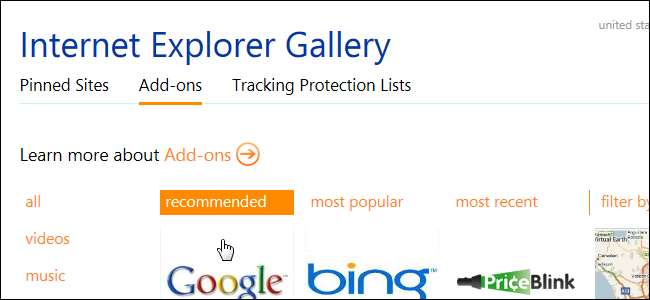
Pokud jste jedním z těch, kteří stále používají tento „jiný“ prohlížeč (Internet Explorer nebo IE), rádi byste věděli, že existují způsoby, jak rozšířit funkčnost IE, stejně jako ve Firefoxu nebo Chrome.
Pro Internet Explorer není tolik doplňků jako pro Firefox a Chrome, ale můžete si prohlédnout oficiální Galerie aplikace Internet Explorer abyste zjistili, zda existuje nějaký zájem, který vrcholí. V tomto článku vám ukážeme, jak nainstalovat doplňky v aplikaci Internet Explorer 9.
Nejprve aktivujte panel příkazů, pokud již není k dispozici. Klepněte pravým tlačítkem na prázdnou oblast panelu karet a z rozbalovací nabídky vyberte příkazový řádek.
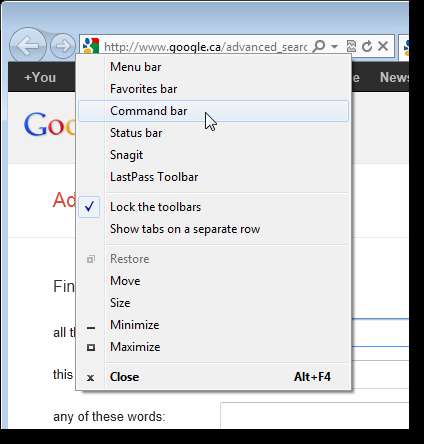
Klikněte na tlačítko Nástroje na panelu příkazů a vyberte Panely nástrojů | Spravujte doplňky z rozbalovací nabídky.
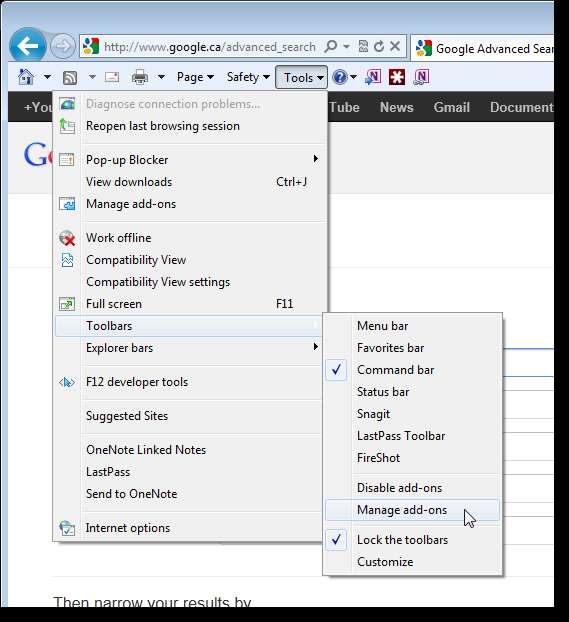
V dialogovém okně Spravovat doplňky klikněte na odkaz Najít další panely nástrojů a rozšíření v levém dolním rohu dialogového okna.
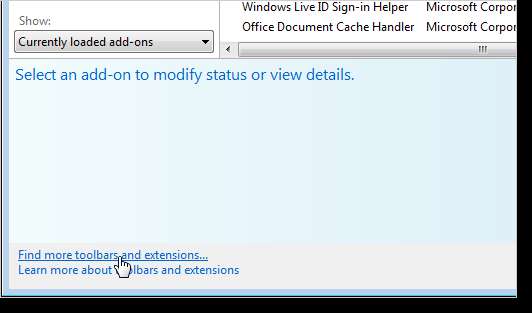
Web Galerie aplikace Internet Explorer se zobrazuje ve vašem výchozím prohlížeči. Klikněte na odkaz Doplňky v horní části stránky.
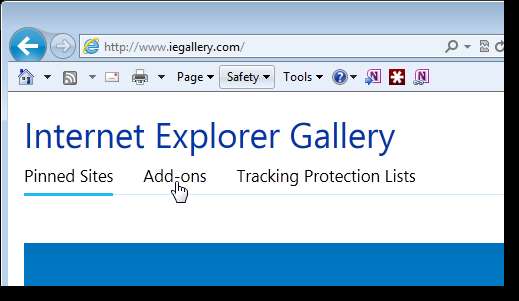
Pokud znáte kategorii požadovaného doplňku, klikněte na ni v seznamu vlevo. Kliknutím na „vše“ zobrazíte všechny dostupné doplňky.
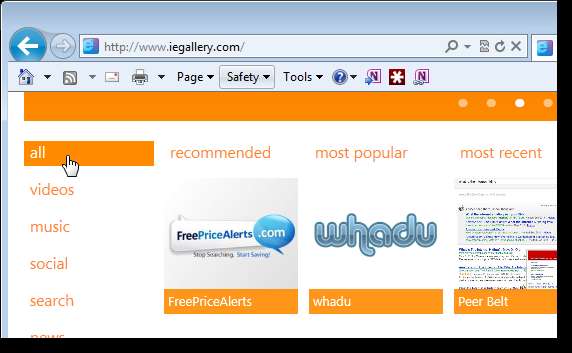
Klikněte na obrázek doplňku, který chcete nainstalovat. Vybrali jsme doplněk Screenshoty webových stránek.
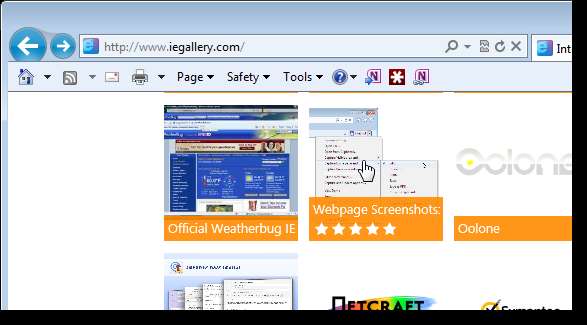
Když se zobrazí webová stránka doplňku, klikněte na tlačítko Přidat do aplikace Internet Explorer.
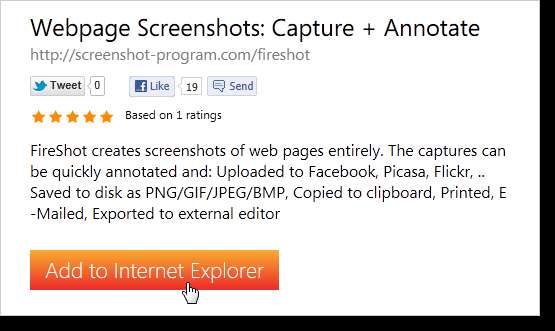
Před instalací doplňku můžete soubor .zip uložit na pevný disk nebo jej můžete přímo otevřít. Rozhodli jsme se otevřít soubor .zip z webu.
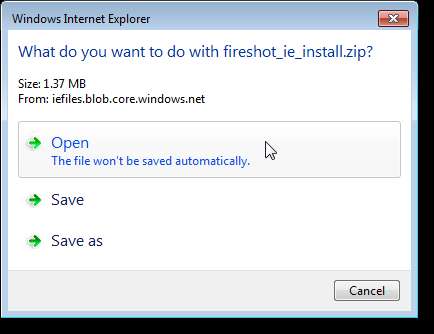
Soubor se stáhne do dočasného umístění.
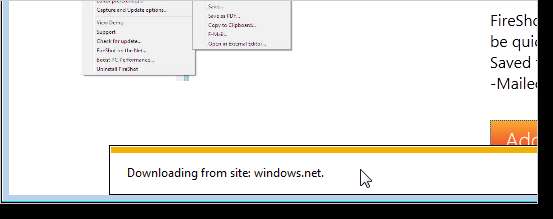
Po stažení souboru se otevře okno Průzkumníka Windows, které zobrazuje obsah souboru .zip. Poklepáním na soubor .exe spusťte instalaci.
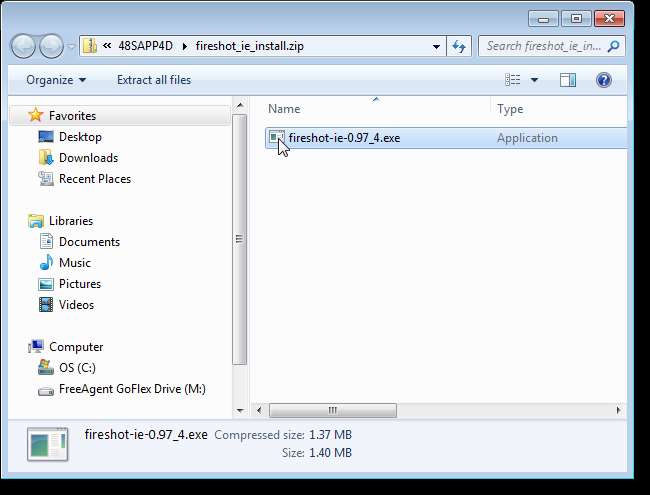
Pokud se zobrazí dialogové okno Řízení uživatelských účtů, pokračujte kliknutím na Ano.
POZNÁMKA: Toto dialogové okno se nemusí zobrazit, v závislosti na vašem Nastavení kontroly uživatelských účtů .
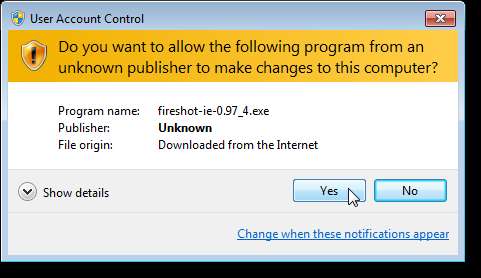
Zobrazí se obrazovka Vyberte součásti k instalaci. Ve výchozím nastavení je zaškrtnuto políčko Vytvořit zástupce. Pokud zkratky nechcete, vyberte je znovu, aby v poli nebylo zaškrtnutí. Klikněte na Další.
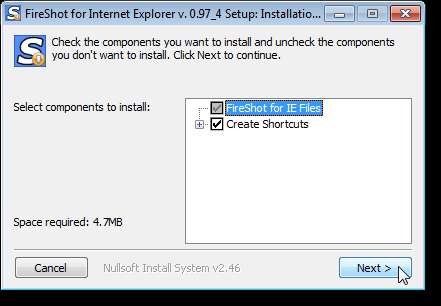
Pokud chcete pro program zvolit jinou cílovou složku, použijte tlačítko Procházet. Vybrali jsme výchozí cílovou složku a to je také to, co doporučujeme udělat. Klikněte na Instalovat.
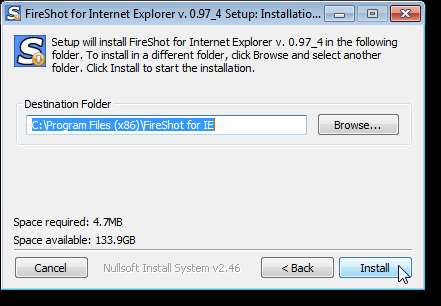
Zobrazí se průběh instalace.

Po dokončení instalace klikněte na Zavřít.
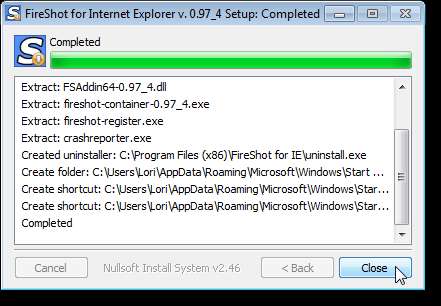
K dokončení instalace musíte restartovat Internet Explorer. Kliknutím na OK zavřete dialogové okno. Internet Explorer se nerestartuje automaticky. Program musíte ukončit ručně a poté jej spustit znovu.
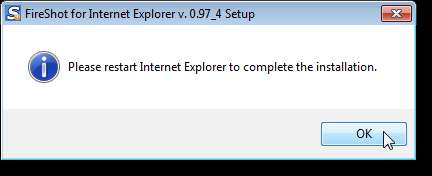
V dolní části okna aplikace Internet Explorer se zobrazí zpráva o nainstalovaném doplňku, který nám umožní doplněk povolit. Klikněte na Povolit.

V závislosti na doplňku může být do aplikace Internet Explorer přidán speciální panel nástrojů, který poskytuje přístup k funkcím doplňku. Rozhodli jsme se pořídit snímek obrazovky okna prohlížeče a soubor uložit.
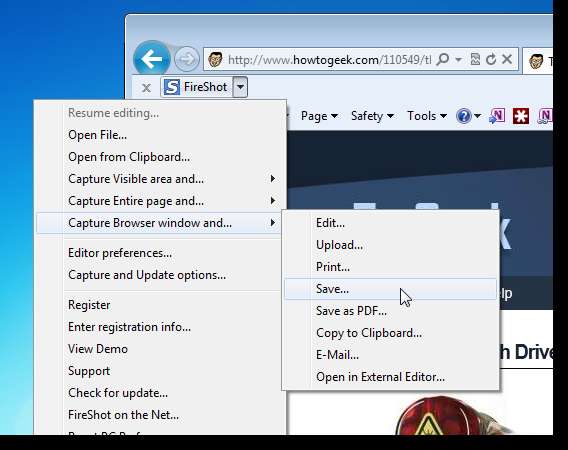
Zobrazí se dialogové okno, které nám umožní vybrat umístění a určit název souboru.
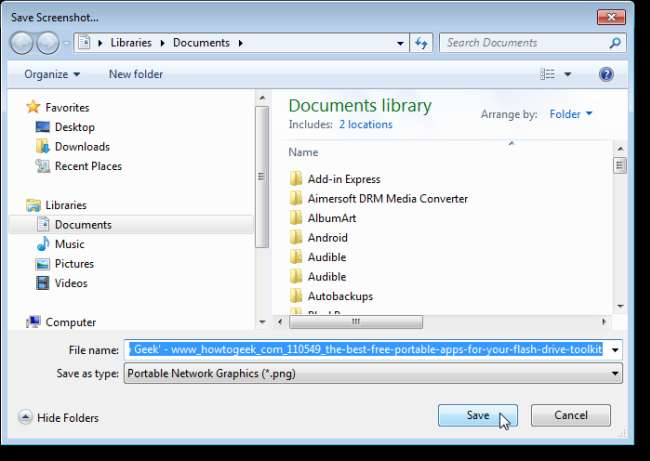
Jakmile soubor uložíme, máme možnost otevřít složku, ve které byl uložen.
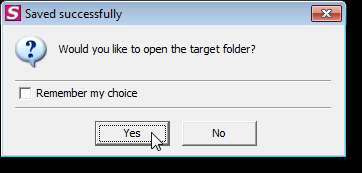
Každý nainstalovaný doplněk zabere při načítání aplikace Internet Explorer čas, takže možná budete chtít omezit počet nainstalovaných doplňků. Čím více instalujete, tím je nestabilnější prohlížeč IE a tím je pravděpodobnější jeho selhání.







